Už jste někdy viděli ty otravné pixelové bloky na vašich fotografiích, které kazí krásu vašich obrázků? Bez obav! Tento příspěvek je zde, aby vám pomohl znovu vytvořit jasné a živé fotografie. Ukážeme vám, jak tyto nežádoucí pixelace odstranit, a ukážeme vám několik jednoduchých způsobů. Pomůže vám vrátit ztracené detaily a učinit vaše snímky atraktivnějšími.
Pokud jste přemýšleli jak mozaika odstraňuje funguje, čtěte dál. Vaše cesta k úžasným obrázkům začíná právě zde!
Část 1. Jak odstranit mozaiku z fotografie
Adobe Photoshop je široce používaná platforma pro úpravu obrázků známá svými výkonnými funkcemi. Obsahuje schopnost odstraňovat mozaikové efekty z fotografií.
Jednou z výjimečných funkcí Photoshopu jsou funkce výběru a maskování. Umožňuje přesně zacílit na konkrétní oblasti vaší fotografie. Usnadňuje odstranění nežádoucích rozmazání mozaiky. Výběrem oblasti ovlivněné mozaikou získáte kontrolu nad procesem úprav. Ve skutečnosti je to fantastické pro vytváření úžasných fotografií, ale pro začátečníky může být náročné.
Níže jsou uvedeny kroky, jak odstranit mozaiku z fotografie pomocí Adobe Photoshop:
Krok 1Nejprve si stáhněte a nainstalujte Adobe Photoshop na plochu. Po instalaci otevřete program. Poté nahrajte fotografii pomocí metody přetažení nebo importu.
Krok 2Nahrajte svou fotografii pomocí metody přetažení nebo importu.
Na levé straně obrazovky najdete sadu nástrojů. Vyberte ten pro výběr oblastí. Klikněte na Filtr, vyberte Hluka vyberte si Despeckle. Tento postup opakujte 3 až 10krát na základě vaší fotografie. Pomáhá odstranit drobné nesrovnalosti.
Krok 3Stále v Filtr menu, klikněte Hluk a vybrat si Snížit hluk. Upravte nastavení, dokud nezískáte požadovanou úroveň rozmazání ve zvolené oblasti. Pro doladění efektu použijte prosím možnost náhledu.
Dále klikněte Filtr znovu, pak Zaostřit a vybrat Chytré ostření. Zvyšte Množství a snížit Poloměr pro zvýšení ostrosti vašeho obrázku.
Krok 4Vyberte si Nástroj klonovací razítko z nástrojů vlevo. Upravte tvrdost a velikost nástroje. zmáčkni Alt klikněte na barvu na obrázku a poté uvolněte Alt. Klepnutím na oblast rozmazanou mozaikou ji vymažete pomocí barvy, kterou jste vybrali jako náhradu.
Krok 5Nakonec klikněte na Soubor a vybrat si Uložit nebo Uložit jako. Vyberte požadovaný formát a cíl pro uložení fotografie bez mozaiky ve vašem počítači.
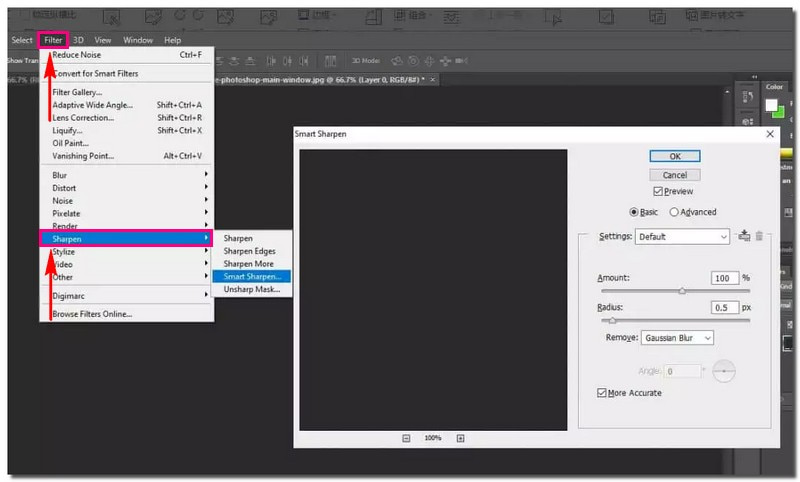
Část 2. Jak převzorkovat obrázky, aby se odstranily rozmazané mozaiky
Vaše oblíbené online řešení pro odstranění mozaiky pro transformaci malých a rozmazaných obrázků na jasná a ostrá mistrovská díla je AVAide Image Upscaler. Je přístupný přes jakýkoli webový prohlížeč. Nejlepší část? Je to zcela zdarma. Nejsou vyžadovány žádné skryté poplatky ani předplatné.
Tato platforma je navržena tak, aby zlepšila kvalitu vašich obrázků. Je to jejich převzorkováním, odstraněním mozaikovitého rozmazání a zvýrazněním jemnějších detailů. Kromě toho je umožňuje zvětšit 2×, 4×, 6× a dokonce až 8×. Po doostření můžete být svědky více detailů vycházejících z pixelovaných nebo poškozených snímků. Ujišťujeme vás, že do vašich vylepšených obrázků nebudou přidány vodoznaky. Neváhejte použít výsledky bez jakýchkoli nežádoucích značek.
Níže jsou uvedeny kroky, jak upscalovat obrázky, abyste odstranili mozaikové rozmazání pomocí AVAide Image Upscaler:
Krok 1Otevřete webový prohlížeč a přejděte na oficiální webovou stránku AVAide Image Upscaler.
Krok 2Udeř Vyberte fotografii tlačítko pro nahrání požadovaného obrázku pro vylepšení vizuálního vzhledu. Kromě toho můžete fotografie nahrávat v dávkách, pokud máte mnoho obrázků ke změně velikosti.
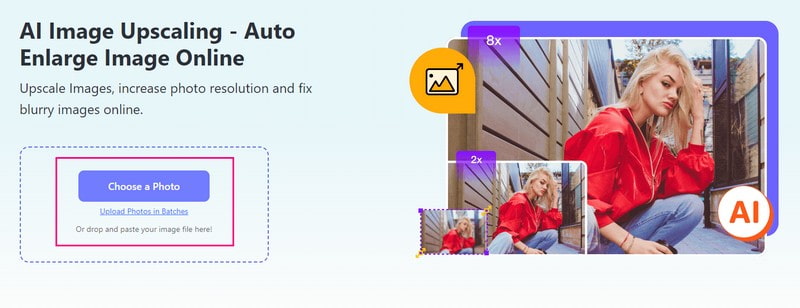
Krok 3AVAide Image Upscaler zpracuje váš importovaný obrázek. Říká, že vykreslí vysoce kvalitní fotografie pro náhled, takže chvíli počkejte.
Původní obrázek můžete vidět na levé obrazovce náhledu a zvětšený obrázek na pravé obrazovce náhledu. Mozaikové rozmazání bylo odstraněno, jak je znázorněno na výstupu. Nedělejte si starosti s vodoznakem vloženým do zvětšeného obrázku. Jakmile jej uložíte, vodoznak bude automaticky odstraněn.
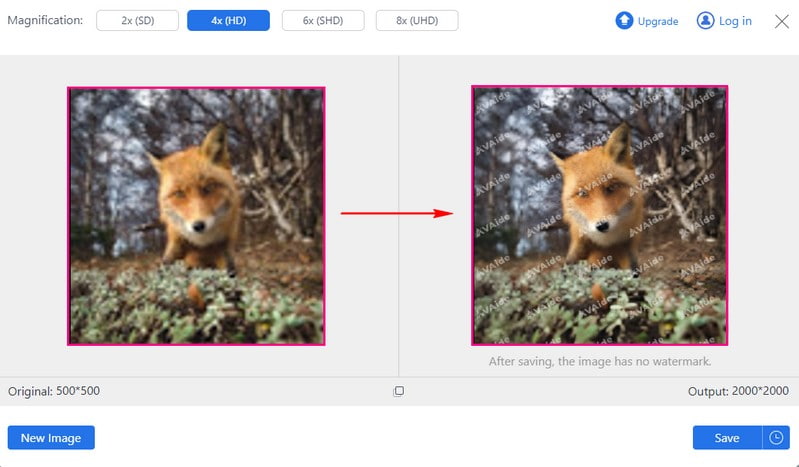
Krok 4Zamiřte do Zvětšení možnost a vyberte 2×, 4×, 6× nebo 8×, v závislosti na vašich preferencích. Určuje, o kolik větší chcete fotografii, než je původní velikost.
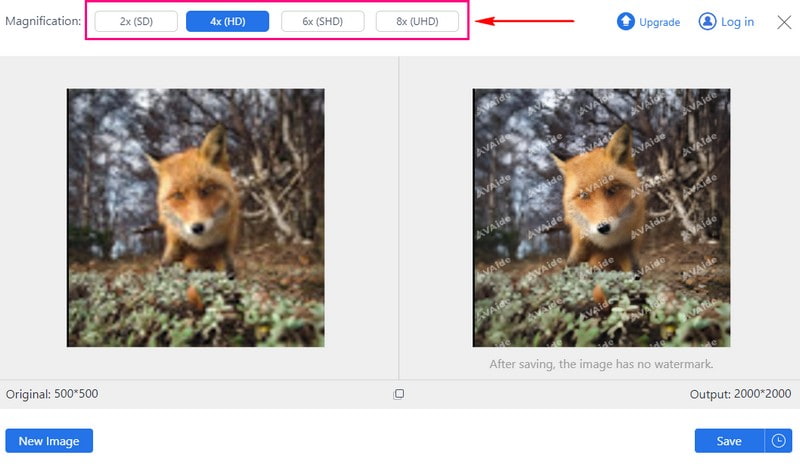
Krok 5Až budete hotovi, stiskněte Uložit tlačítko pro stažení vašeho upscalovaného obrázku bez vodoznaku.
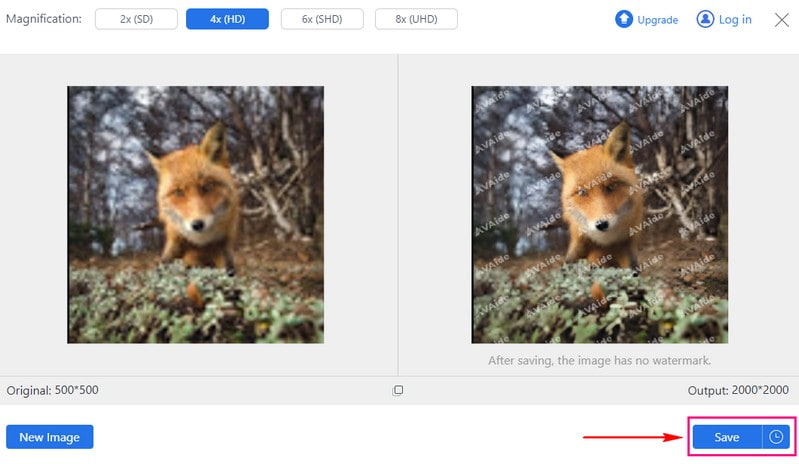
Tady to máš! Naučili jste se, jak na to odstranit mozaiky z obrázků online pomocí AVAide Image Upscaler. Kousek dortu, ne? Zamiřte do místní složky a zkontrolujte své vylepšené fotografie!
Část 3. Časté dotazy o odstraňování mozaiky
Co je to mozaika na fotografii?
Mozaika na fotografii je trik, kdy se část obrázku rozpixeluje. Dělá to rozmazané a těžko rozpoznatelné. Lidé tuto techniku používají ke skrytí tváří, poznávacích značek nebo soukromých věcí na fotografiích. Funguje to tak, že pixelovaná oblast je méně podrobná a přesná, takže je obtížné vidět konkrétní věci.
Může odstranění mozaiky z fotografií nebo obrázků ovlivnit kvalitu obrázku?
Ano! Odstranění mozaiky z fotografií může narušit to, jak dobře obrázek vypadá. Je lepší to udělat, především pokud mozaika pokrývá velkou část. Mohlo by to způsobit, že obrázek ztratí některé detaily nebo nebude vypadat tak jasně.
Výsledkem odstranění mozaiky z fotografie nebo obrazu je vždy dokonalá obnova?
Ne! Odstraněním mozaiky z fotografie nemusí vypadat znovu dokonale. To platí zejména v případě, že mozaika pokrývá velkou část obrazu. Můžete ztratit některé podrobnosti nebo to, jak je to jasné, takže to není zaručená oprava.
Je AVAide Image Upscaler odstraněním AI mozaiky?
Ano! AVAide Image Upscaler je platforma s umělou inteligencí, která vám pomůže odstranit mozaiky z obrázků. Využívá chytrou technologii, aby byly vaše obrázky jasnější odstraněním nežádoucích pixelů. Díky tomu je vylepšování vašich fotografií snadné a efektivní, a to i pro ty, kteří nemají rozsáhlé editační dovednosti.
Jak odstranit mozaiku pomocí Inpaint?
Začněte otevřením Inpaintu. Dále stiskněte možnost Otevřít v části panelu nástrojů. Vyberte cenzurovaný obrázek, který chcete opravit, a otevřete jej v programu. Fotografie se zobrazí v hlavním okně.
Cenzurovanou nebo pixelovanou oblast můžete označit pomocí možnosti Tužka nebo Kouzelná hůlka. Inpaint jej vyretušuje, aby vypadal normálně. Obnoví detaily z okolních pixelů. Díky tomu celý obrázek vypadá, jako by nikdy nebyl cenzurován.
Zjistil jsi, jak na to odstranit mozaiky z obrázků online a offline. Odstranění mozaiky z obrázků má četné výhody, obnovuje jasnost a detaily zakrytých oblastí.
Pro pokročilejší a AI řízené řešení zvažte AVAide Image Upscaler. Tato inovativní platforma využívá umělou inteligenci k odstranění mozaikovitého rozmazání fotografií. Vyzkoušejte sílu AI při úpravách fotografií a snadno vylepšete své snímky. Pokud máte nějaké připomínky nebo dotazy, neváhejte je sdílet níže. Vaše zpětná vazba je cenná!

Naše technologie AI automaticky zlepší kvalitu vašich obrázků, odstraní šum a opraví rozmazané obrázky online.
VYZKOUŠET



